1.はじめに
Webexミーティング参加時に遭遇する以下の想定される事象について、改善策のポイントを記載いたします。
※本記事はすべての事象に対応する内容ではございません。
2.想定される問題
・Webexミーティングを開始後、デスクトップアプリが起動しない。
・Webex会議を開始しようとした際に、デストトップアプリの画面が読み込み中のままである。
・Windows端末のInternet Explorerを使用してWebEx会議に参加しようとした際、「WebExを開始しています…」で止まってしまう場合や、アプリの読み込みが10%から先に進まない。
・届いた招待メールにて参加URL選択後、ブラウザからの反応(真っ白な状態、フリーズ等)がない。
3.切り分け(改善策)※Windowユーザ
・Webexサイトにて「ダウンロード」 > 「デスクトップアプリをダウンロード」し、手動インストール(上書き)
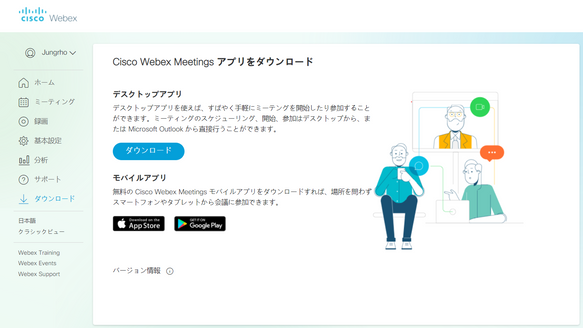
・Webex関連のプログラムをすべて削除及び再インストールを行う。
「ミーティング サービス除去ツール」によるクリーンアンインストール及びミーティングクライアントの手動インストール。
Cisco WebEx 関連のアプリやファイルを全てアンインストール/削除して、再インストールする方法
・セキュリティソフトがインストールされている場合、無効化してから参加できるかを確認。
・Webex システム要件 (WBS33) を満たしているかを確認。
Webex システム要件 (WBS33)
・IE11をご利用の場合の推奨設定を行う。
Webex Meetings参加時のInternet Explorerの推奨設定
・TLS1.2設定がなされているかの確認。
Cisco Webex Meetings では TLS 1.2 が要求される
4.まとめ
上記はWebexミーティング参加時に遭遇する問題について、改善策として
役に立つドキュメントの引用及び切り分けポイントを記載したものとなります。
まずは上記を試していただき、解決できない場合はテクニカルサポートまでお問い合わせください。
5.参考資料
Cisco クラウドコラボレーション製品の技術的な問合せ窓口